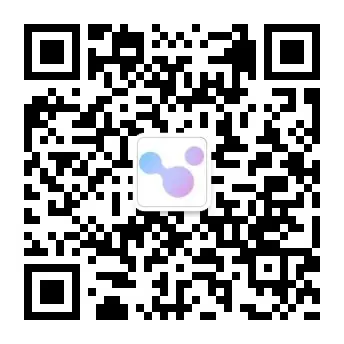轻栈学堂
快速上手品牌电商独立运营
|
小程序开发者工具-新建项目
专栏:轻栈insarea微头条
发布日期:2023-06-29
阅读量:887
收藏:
2.代理默认选择【使用系统代理】,但是有一些人会使用上网代理软件,为了不影响开发者工具的正常运行,建议选择第一项【不适用任何代理,勾选后直连网络】。点击详情查看当前小程序项目的基本信息等等。
上一篇下载了微信开发者工具,为了使用起来更加顺畅和舒适,先进行基本设置。
上一页:小程序代码的构成
说点什么
发表
最新评论
本文由轻栈平台用户上传并发布,轻栈仅提供信息发布平台。文章仅代表作者个人观点,不代表轻栈立场。未经作者许可,不得转载。有涉嫌抄袭的内容,请通过反馈中心进行举报。 |
轻栈,独立品牌电商新方式!→